子域:向域树中添加的任何新域都被成为子域
例如根域名为test.com,在根域名的基础上添加fj.test.com的域,那么就称fj.test.com为test.com的子域
实验环境
- Windows Server 2022-1 test.com根域 192.168.1.1
- Windows Server 2022-2 fj.test.com子域 192.168.1.100
此操作同时适用于 2016、2019版本
本实验已将第一台win2022提升为test.com根域
先将第二台服务器配置tcp/ip参数,首选DNS为本机,备用DNS为根域服务器
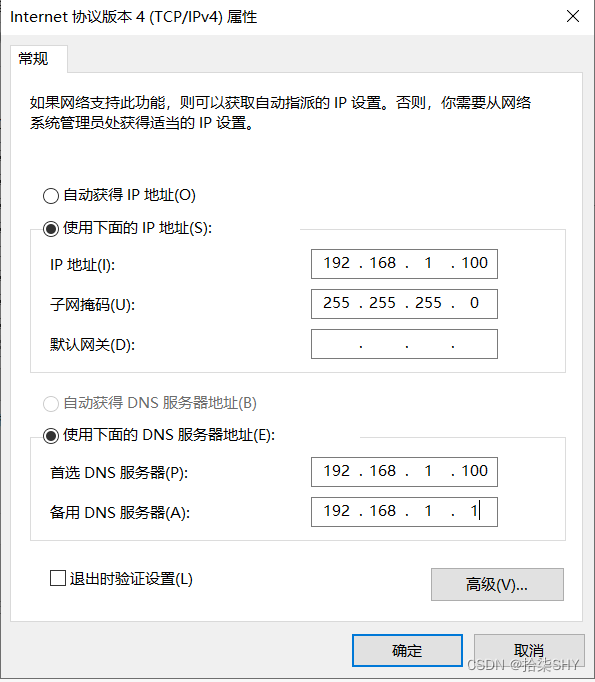
打开第二台域服务器,安装域功能,等待安装完成
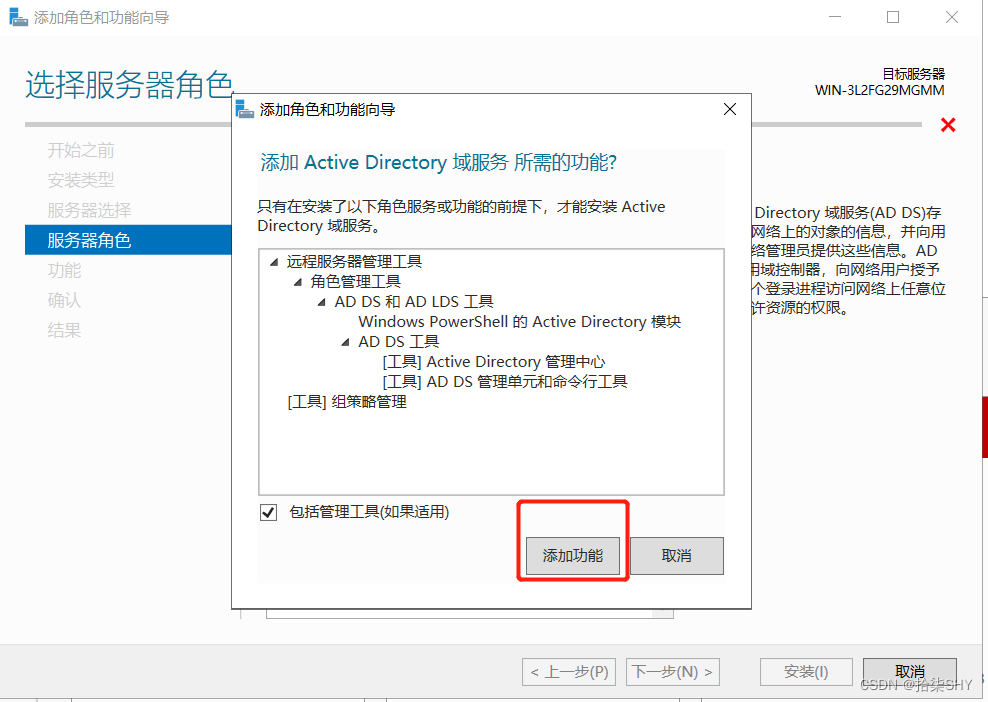
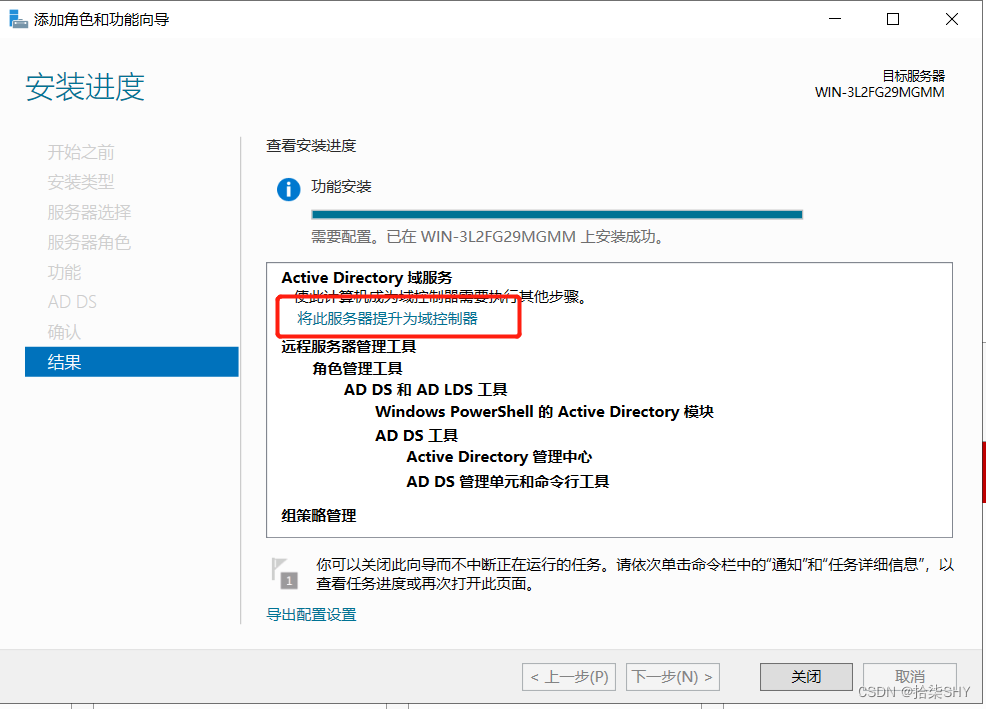
选择将新域添加到现有林并输入父域名和新域名
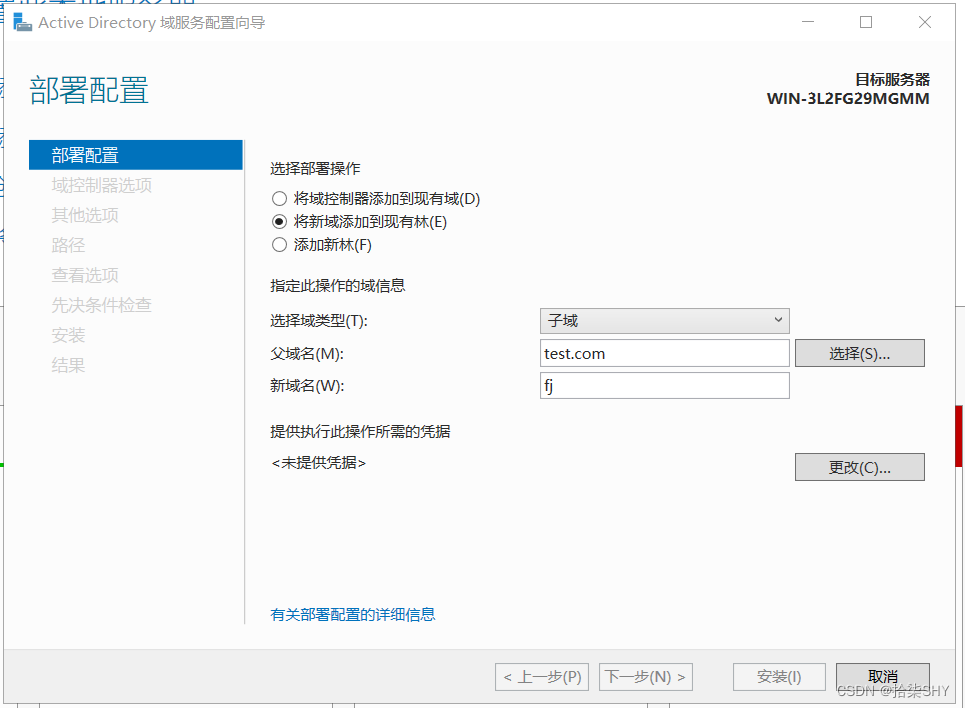
凭据为 根域\administrator,然后点击下一步
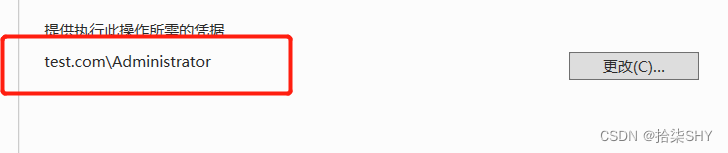
域功能级别和密码自行设置,然后一直点击下一步
然后点击安装,等待它直到重启完成即可
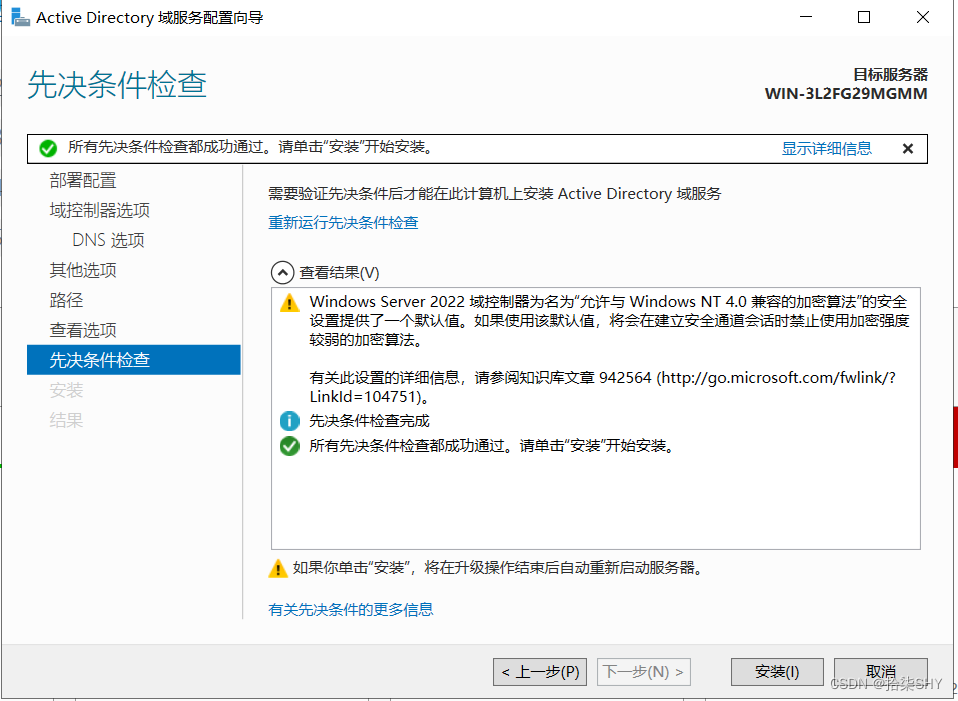
欢迎交流学习!




 本文介绍了在WindowsServer2022环境下创建子域的步骤,包括配置TCP/IP参数,安装域功能,向现有林添加新域,并设置域功能级别。实验中,将一台服务器作为根域test.com,另一台作为子域fj.test.com,通过管理员权限进行相关设置并重启完成安装。
本文介绍了在WindowsServer2022环境下创建子域的步骤,包括配置TCP/IP参数,安装域功能,向现有林添加新域,并设置域功能级别。实验中,将一台服务器作为根域test.com,另一台作为子域fj.test.com,通过管理员权限进行相关设置并重启完成安装。
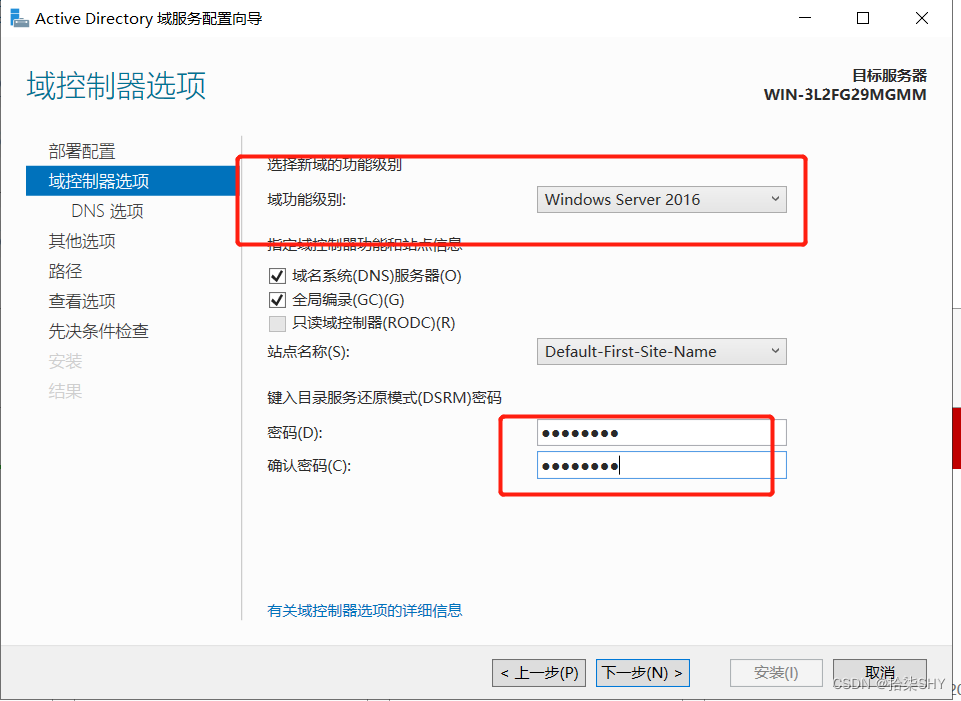


















 1256
1256

 被折叠的 条评论
为什么被折叠?
被折叠的 条评论
为什么被折叠?










